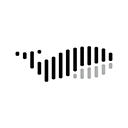使用vivo互传功能可高效迁移旧手机壁纸至新机,首选“一键换机”完整迁移数据,确保桌面与锁屏壁纸同步;若仅传输特定壁纸,可选用“传送文件”精准发送;或通过“网页传”实现跨设备无线传输,操作便捷且画质无损。

如果您想将旧vivo手机上的壁纸完美地迁移到新vivo手机上,但直接通过常规图库分享操作不便或传输后画质受损,则可以利用vivo互传功能进行高效、高质量的传输。以下是几种快速且可靠的传输方法:
一、使用“一键换机”完整迁移
此方法适用于更换新vivo手机,并希望将包括壁纸在内的所有数据一次性迁移的场景。它能确保原设备的桌面壁纸、锁屏壁纸等个性化设置被完整复制到新设备。
1、在旧vivo手机上,打开互传应用。
2、选择【一键换机】功能,然后点击【我是旧设备】。
3、在新vivo手机上,同样打开互传应用,选择【一键换机】,然后点击【我是新设备】。
4、根据提示选择旧手机的品牌(vivo),等待新手机搜索到旧设备。
5、在旧手机上确认连接请求,然后选择需要传输的数据类型,**务必勾选“图片”和“桌面与锁屏”**。
6、点击【开始传输】,等待数据迁移完成。完成后,新手机的壁纸将与旧手机保持一致。
二、通过“传送文件”功能单独发送
此方法适用于只想传输特定壁纸图片,或者两台手机不都是vivo品牌的情况。它提供了更高的灵活性,允许用户精准选择要发送的文件。
1、在旧vivo手机上,长按主屏幕空白处,进入桌面编辑模式。
2、点击右下角的三个点菜单,选择【在图库中显示照片】,这将直接定位到当前使用的壁纸图片。
3、在图库中找到该壁纸图片,点击进入预览。
4、点击分享按钮,选择【互传】应用。
5、在互传界面选择【传送文件】,然后点击【我要发送】。
6、选择刚才预览的壁纸图片,点击【发送】。
7、在新手机上打开互传,选择【传送文件】,然后点击【我要接收】。
8、在设备列表中点击旧手机的名称,或扫描旧手机屏幕上显示的二维码。
9、确认接收文件,等待传输完成。收到后,长按新手机桌面,选择【更换壁纸】并从图库中选取刚收到的图片。
三、利用“网页传”功能无线传输
此方法适用于没有安装互传应用或希望在手机与电脑之间中转的场景。它通过局域网建立连接,无需流量,适合大文件或批量传输。
1、确保旧vivo手机和接收设备(新手机或电脑)连接在同一个Wi-Fi网络下。
2、在接收设备的浏览器中访问http://as.vivo.com/。
3、在旧vivo手机上打开【互传】应用,点击首页的【网页传】功能。
4、使用手机扫描网页上显示的二维码,建立连接。
5、连接成功后,在网页端点击【发送文件】,选择【图片】分类。
6、从手机相册中找到并选择目标壁纸图片,点击发送。
7、在接收设备上保存接收到的图片,然后在新vivo手机上将其设置为壁纸。